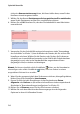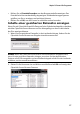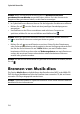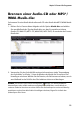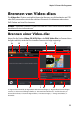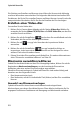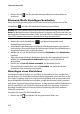Operation Manual
CyberLink Power2Go
22
Die Schritte zum Erstellen und Brennen einer Video-disc können sich abhängig
von Ihren Wünschen unterscheiden. Die folgenden Abschnitte beschreiben alle
Funktionen, die Sie im Disc erstellen Fenster ausführen können. Lesen Sie also die
entsprechenden Abschnitte, die Sie für die das Erstellen der Disc benötigen.
Erstellen einer Video-disc
So erstellen Sie eine Video-disc:
1. Klicken Sie im Fenster Neue Aufgabe auf die Option Video-disc. Wählen Sie
entweder die Option Video-CD (VCD) Disc oder DVD-Video Disc, um das Disc
erstellen Fenster zu öffnen.
2. Klicken Sie auf die Schaltfläche und suchen Sie anschließend nach der
Videodatei, die Sie zur Disc hinzufügen möchten.
3. Klicken Sie auf , um ggf. eine Vorschau des importierten Videos
anzusehen.
4. Klicken Sie auf die Schaltfläche , um ggf. zusätzliche Videos zu
importieren. Jedes importierte Video bekommt auf der fertigen Disc einen
anderen Titel oder eine andere Szene.
5. Fahren Sie mit der Discerstellung nach Bedarf fort. Für weitere Informationen
siehe "Discmenüs auswählen/editieren" auf Seite 22.
Discmenüs auswählen/editieren
Sobald Sie sämtliche Inhalte zu Ihrer Disc hinzugefügt haben, klicken Sie auf die
Registerkarte Menüvoreinstellungen, um das bestehende Discmenü zu
bearbeiten oder eine andere Discmenüvorlage auszuwählen.
Sämtliche Discmenüvorlagen in CyberLink Power2Go sind mehrschichtig und
bestehen aus den folgenden Seiten:
• Eine Hauptmenüseite (root).
• Eine Szeneseite, auf der Sie individuelle Titel (Videos) auf der Disc auswählen
können.
Auswahl von Discmenüvorlagen
CyberLink Power2Go bietet Ihnen verschiedene bereits eingerichtete
Menüvorlagen, aus denen Sie wählen können. Diese Menüs sind bereits für Sie
angepasst und können Funktionen wie Bewegung und Menümusik enthalten.